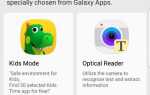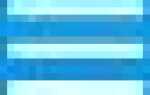В новом Samsung Galaxy Note 8 так много важных функций. Но бывают случаи, когда эти приложения перепутаны, но вы можете синхронизировать свои данные, чтобы быть уверенными, что у вас одни и те же данные, где бы вы ни находились.
Сегодня я объясню, как вы можете синхронизировать свои контакты из заметки 8 и подключить ее к тем, которые есть в вашей учетной записи Gmail. Поскольку этот аккаунт зарегистрирован в вашем магазине Google Play, будет полезно, если вы подключите его ко всем другим службам Google.
Эта функция позволяет вам контролировать свой контакт. Это также позволяет безопасно обновить прошивку. С помощью этой функции вы можете быть уверены, что все ваши файлы, текстовые сообщения и контакты находятся в безопасности даже в ситуации, когда вам необходимо выполнить сброс настроек смартфона до заводских настроек. Существует множество причин, по которым вы можете синхронизировать свои контакты с учетной записью Gmail в Galaxy Note 8.
Шаг 1 — вам нужно будет связать свои контакты с Gmail:
- Нажмите на приложение Контакты
- Нажмите на кнопку меню, чтобы получить доступ к вашим настройкам
- Нажмите на опцию «Объединить с Google».
- Нажмите на учетную запись Gmail, с которой вы хотите синхронизировать, если на вашем смартфоне больше, чем учетная запись Gmail
- Подтвердите свой выбор
- Теперь вы можете вернуться на главный экран, как только появится всплывающее сообщение о том, что вы успешно объединили свои учетные записи.
Шаг 2 — синхронизируйте ваши контакты с Gmail:
- Загрузите и установите приложение Gmail, если у вас его больше нет
- Найдите настройки
- Нажмите на счета и синхронизировать
- Активировать выделенную учетную запись и службу синхронизации
- Активируйте опцию Синхронизация контактов
- Нажмите на опцию «Синхронизировать сейчас».
- Вам нужно будет подождать несколько минут, чтобы все контакты подключились и синхронизировались с вашей учетной записью Gmail.
- Теперь вы можете выйти из меню и перейти на свой компьютер.
- Введите адрес Gmail в своем веб-браузере
- Нажмите на текстовую ссылку Gmail, которая будет размещена в верхнем левом углу вашего профиля Gmail.
- Выберите контакты
- Откроется страница, которая покажет вам все контакты, которые вы переместили с вашего Galaxy Note 8
После успешного выполнения этой операции важно отметить, что вам придется вручную синхронизировать Gmail в случае сброса к заводским настройкам или изменений в Rom. Это единственный способ, чтобы ваши контакты снова были на вашем смартфоне.
Если у вас есть какие-либо вопросы о синхронизации контактов с учетной записью Gmail, оставьте комментарий ниже.